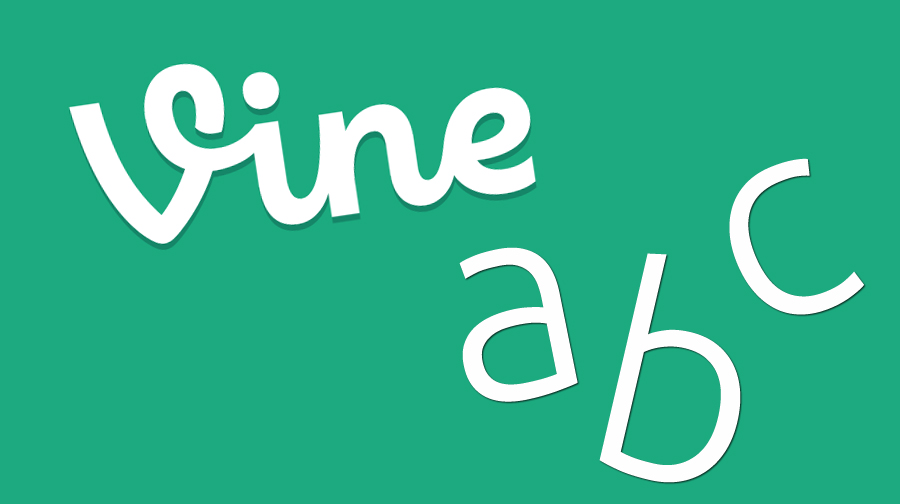
Das Vine ABC
Aktivität
Unter „Aktivität“ im Auswahlmenü (Glocken-Symbol auf Android-Smartphones) seht ihr wer eure Videos liked, kommentiert oder revined. Bei sehr vielen Likes, Kommentaren oder Revines wird euch hier allerdings nur eine Auswahl präsentiert. Wenn ihr dann exakt wissen wollt, wer genau auf euer Video reagiert hat, müsst ihr den entsprechenden Hinweis unter eurem Video (also z. B. „xxx Leuten gefällt das“) anklicken.
 |
Animationen
Wie im klassischen Film sind auch bei Vine-Videos Animationen möglich, sei es auf Zeichentrickbasis, sei es mit (Knet-) Figuren – aber Achtung: während im klassischen Film Animationen durch 3D-Renderings bzw. Post-Produktion entstehen, muss bei Vine Videos alles direkt auf dem Smartphone gemacht werden, häufig in StopMotion-Technik.
Anmeldung
Die Anmeldung bei Vine ist sehr einfach. Einen neuen Account legt ihr an, indem ihr euch einen Benutzernamen aussucht, eure E-Mail-Adresse eingebt und ein Passwort festlegt – fertig.
Falls ihr schon über einen Twitter-Account verfügt, könnt ihr euch auch mit diesem anmelden – noch einfacher.
Audio
Töne und Melodien sind bei Vine eine Kunst für sich, denn was für die Aufnahme selber gilt, gilt auch für Audio-Effekte. Nichts kann später oder in einer Post-Produktion hinzugefügt werden, alles muss direkt bei der Aufnahme berücksichtigt werden – und das ist zumindest bei StopMotion Videos eine echte Kunst.
Aufnahme
Oben rechts siehst Du ein Kamera-Symbol.
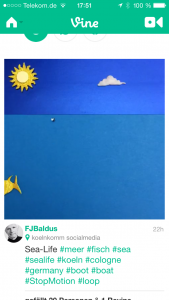 |
Wenn Du dort draufklickst, bist Du im Aufnahmemodus. Das Aufnehmen eines Videos ist ganz einfach – Du brauchst nur mit dem Finger auf die Bildfläche zu tippen. Sobald Dein Finger die Bildfläche berührt, läuft die Aufnahme, erkennbar am grünen Balken ganz oben. Der Balken zeigt Dir, wie viel Aufnahmezeit schon verbraucht ist.
Löst Du den Finger von der Bildfläche, stoppt die Aufnahme. Diesen Vorgang kannst Du so oft wiederholen, bis der grüne Balken über die ganze Breite geht und bis oben rechts das -> Pfeilsymbol erscheint.
 |
Ab dem Zeitpunkt, zu dem das Pfeilsymbol erscheint, kannst Du Deine Aufnahme zur Veröffentlichung vorbereiten. Das machst Du, indem Du auf das Pfeilsymbol klickst. Dein Video wird dann noch einmal angezeigt, und zwar bereits in Endlosschleife. Bist Du zufrieden, dann betätige den grünen Button mit dem Häkchen.
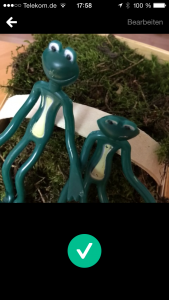 |
Nun kannst Du Text hinzufügen, einen Standort eingeben, einen der Kanäle wählen, Dir aussuchen, ob dein Video auch auf Twitter oder Facebook gezeigt werden soll und Dein Video posten.
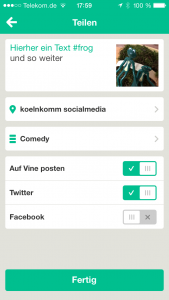 |
Aufnahmefunktionen
Im Aufnahme-Modus habt ihr am unteren Rand mehrere Aufnahmefunktionen zur Verfügung: Selfie-Funktion, Rasterfunktion, Fadenkreuzfunktion, Ghost-Funktion und Sessions.
 |
Auswahlmenü
Auf dem iPhone gelangt ihr bei Tipp auf das Haussymbol oben links ins Auswahlmenü. Hier könnt ihr wählen zwischen Startseite, Entdecken, Aktivität, Profil und Nachrichten.
 |
Android-Nutzer sehen das Auswahlmenü als Symbolleiste am oberen Rand: Haus (Startseite), Glocke (Aktivitäten), Auge (Entdecken) und Person (Profil). Die Nachrichten-Funktion ist noch weiter oben, direkt links neben dem Aufnahme-Symbol.
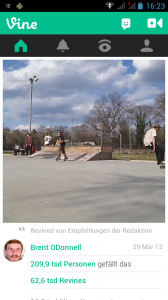 |
Comedy
Sehr beliebt, nicht nur bei Vine: Comedy. Mit der richtigen Idee kann hier jeder zum Comedian werden – und die richtige Idee braucht es um einen kleinen Sketch in nur 6 Sekunden zu erstellen.
Inzwischen gibt es einige Vine-Comedians, die schon Berühmtheit erlangt und mehrere Millionen Follower haben.
Klicken Sie auf den unteren Button, um den Inhalt von vine.co zu laden.
Contest
Etliche Marken-Accounts posten nicht nur selber Videos, sondern veranstalten Contests, also Wettbewerbe, bei denen die User Videos mit einem Contest-Hashtag posten, die dann bewertet und belohnt werden. Für Marken ist dies eine gute Taktik, denn wenn Viele mitmachen ist die erzielbare Reichweite hoch und das Interesse ebenfalls.
Direktnachrichten
Seit April 2014 sind Vine-Direktnachrichten möglich. Hierzu tippt ihr im Auswahlmenü auf „Nachrichten“. Der Rest ist selbsterklärend.
 |
eBook
Wer alles über Vine erfahren möchte, lädt sich das eBook auf den Kindle. Gibt’s bei Amazon für 3,99 EUR.
Entdecken
Bei Tipp auf „Entdecken“ im Auswahlmenü könnt ihr entweder frei nach Personen oder Tags suchen oder in einer ganzen Reihe von Kanälen aktuelle Vine-Posts durchstöbern. Eine gute Möglichkeit, um interessante Accounts kennenzulernen.
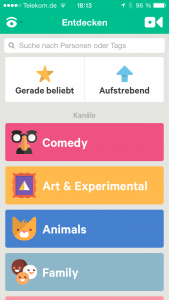 |
Fadenkreuzfunktion
Wenn ihr im Aufnahmemodus die Fadenkreuzfunktion (mittlere Funktion am unteren Rand) antippt, könnt ihr im Aufnahmescreen den angepeilten Bereich scharf stellen und die Lichtverhältnisse auf ihn anpassen. Hierzu tippt ihr auf den angepeilten Bereich –die Kamera stellt sich automatisch auf diesen Bereich ein und gibt euch durch das Erscheinen eines kleines Kreises „Rückmeldung“. Ihr müsst dann die Funktion wieder deaktivieren (erneut auf das Fadenkreuz tippen), um aufnehmen zu können. Wenn ihr ein klein wenig länger auf den angepeilten Bereich tippt, erscheinen kurz hintereinander ein kleiner und ein etwas größerer Kreis – ein Zeichen, dass ihr automatisch wieder in der Aufnahmefunktion seid.
Fingertipp
Das Besondere an Vine ist die Aufnahme ohne den üblichen Aufnahme-Button. Statt eines einzelnen Buttons habt ihr die ganze Bildfläche zur Verfügung. Die Aufnahme erfolgt auf Fingertipp. Berührt ihr die Bildfläche mit dem Finger, dann nehmt ihr auf. Löst ihr den Finger wieder von der Bildfläche, stoppt die Aufnahme.
Finger-Regie
Eine nette Form der Aufnahme ist die sog. Finger-Regie, bei der Deine Finger in die aufgenommene Situation “eingreifen” – ein Trick, mit dem Du lustige Effekte erzielen kannst.
Klicken Sie auf den unteren Button, um den Inhalt von vine.co zu laden.
Follower
Interessanten Personen (dazu zählen auch Unternehmen) kann man folgen und wird so zu deren Follower. Man bekommt neue Vine Videos der Person zu sehen – und zwar alle, denn einen Filter wie bei Facebook gibt es nicht.
Ghost-Funktion
Sehr praktisch – das kleine Geistersymbol (viertes von links in der unteren Funktionsleiste). Ist es aktiviert, dann erscheint das Schlussbild der vorhergehenden Aufnahme geisterhaft im Hintergrund der aktuellen Aufnahme. So könnt ihr bei StopMotion-Aufnahmen genau sehen, ob eure kommende Aufnahme exakt über der letzten liegt. Nur so lassen sich bei StopMotion-Videos saubere Übergängen und nahtlose Effekte erzielen.
 |
Hashtag
Der Hashtag, also die Rautetaste (#) vor einem Wort, gehört inzwischen zum Twitter-Alltag – natürlich auch bei Vine. Für euch ist das praktisch, wenn ihr zum Beispiel durch #urlaub2014 zusammengehörige Videos kennzeichnen wollt. Ihr braucht dann nur auf das „gehashtagte“ und dadurch zum grünen Link gewordene Wort zu klicken und seht alle entsprechenden Videos untereinander. Praktisch ist es aber auch für Andere, die sich zum Beispiel für ein bestimmtes #thema interessieren. Die klicken auf das entsprechende Wort und finden auch euer Video, vorausgesetzt ihr gebt euren Videos ein paar sinnvolle Hashtags.
Kamerafahrt
Kamerafahrten könnt ihr mit Vine simulieren, ist aber nicht so einfach. Erstmal braucht ihr ein Stativ, da die Aufnahmen ansonsten verwackeln. Ihr solltet auch ein externes Ladegerät an euer Smartphone anschließen, denn Kamerafahrten sind langwierig und verbrauchen eine Menge Saft. Zudem solltet ihr die Ghost-Funktion aktivieren und immer einen ganz bestimmten Punkt fixieren, auf den ihr euch zubewegt. Dieser Punkt kann dann auch wechseln, wenn ihr ihn erreicht habt. Ansonsten dreht ihr das mit StopMotion Technik, indem ihr nur ganz kurz auf die Aufnahmefläche tippt, dann einen halben Meter weiter nach vorn geht, wieder auf die Bildfläche tippt und so weiter. Wenn ihr’s einmal raus habt, macht’s ne Menge Spaß. Probiert es.
Klicken Sie auf den unteren Button, um den Inhalt von vine.co zu laden.
Kanäle
Bevor ihr euer Vine Video veröffentlicht, könnt ihr unter anderem „Einen Kanal hinzufügen“.
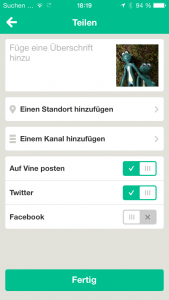 |
Klickt ihr auf diese Taste dann bekommt ihr ein Auswahlmenü von Kanal-Kategorien zu sehen, aus denen ihr eine auswählen könnt. Das ist sinnvoll für die Verbreitung des Videos, denn diese Kanäle werden unter dem Menüpunkt „Entdecken“ von vielen Menschen genutzt, um Vine Videos kennenzulernen.
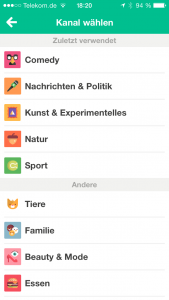 |
Kommentar
Wie auf jeder anderen Social Media Plattform könnt ihr auch bei Vine die Postings, sprich Videos kommentieren. Ihr macht das, indem ihr auf das (mittlere) Kommentar-Symbol am Ende des Postings tippt. Im Gegensatz zu Facebook sehen aber eure Follower nicht was ihr wo kommentiert habt.
Ladegerät
Wenn ihr längere Zeit an einem Vine Video arbeitet oder mehrere aufwändige Vines an einem Tag machen wollt, dann wird das externe Ladegerät euer bester Freund. Vine Videos verbrauchen ziemlich viel Saft. Ein externes Ladegerät wird unumgänglich, wenn ihr euch nicht Grün und Blau ärgern wollt, dass in der besten Szene plötzlich die Batterie leer ist. Am besten wählt ihr ein Ladegerät, das ihr an eurem Stativ befestigen könnt. Ich selber habe fast immer drei dabei. Sicher ist sicher.
Like
Wie auf jeder anderen Social Media Plattform könnt ihr auch bei Vine die Postings, sprich Videos liken, also euer „Gefällt mir“ zum Ausdruck bringen. Ihr macht das, indem ihr auf das (linke) Smiley-Symbol am Ende des Postings tippt. Welche Videos ihr geliked habt, sehen eure Follower, wenn sie in eurem Account den rechten Tab mit dem etwas missverständlichen Namen „xxxx Favoriten“ anklicken.
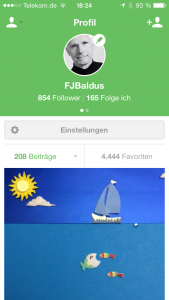 |
Logout
Um euch auszuloggen, geht ihr auf euer Profil, tippt dort auf “Einstellungen” und dann ganz unten auf “Abmelden”.
Loop
Da Vine Videos in Endlosschleife abgespielt werden, sich also permanent wiederholen, kann man mit „Loop“-Technik schöne Effekte erzielen. Von einem Loop sprich man wenn das Video exakt dort aufhört, wo es auch angefangen hat. Das ist zum Beispiel der Fall wenn bei einer Vine Postcard ein Gebäude komplett umkreist wird.
Klicken Sie auf den unteren Button, um den Inhalt von vine.co zu laden.
Loop Counts
Die Funktion “Loop Counts” zählt mit, wie oft ein einzelner Film abgespielt und damit angeschaut wurde – ein Indikator für die Beliebtheit eures Vine Videos. Loop Counts ist eine Zahl, die sich auf dem Smartphone rechts oberhalb des Videos befindet. Auf dem Desktop-Bildschirm findet ihr sie rechts unterhalb des Videos.
Marken auf Vine
Insbesondere im Vine-Mutterland USA ist die Präsenz von Marken auf Vine schon fast der Normalfall. Viele bekannte Markennamen haben eigene Vine-Accounts und fahren bei Vine ganz eigenständige Kampagnen. Die Vine Videos, die von Marken gepostet werden, sind nicht selten kreativer und interessanter als deren normale TV-Spots und häufig auch ohne direkte Werbebotschaft. Das leuchtet ein, denn im Gegensatz zur TV-Werbung, wo man mit Marken-Spots berieselt wird ob man will oder nicht (push), müssen die Marken-Accounts bei Vine aktiv von den Usern aufgesucht werden (pull).
Mobile First
Vine ist nur für die mobile Anwendung entwickelt, während YouTube zuerst am Rechner entstand
Postcard
Bei der „Vine Postcard“ inszeniert ihr Gebäude, Landschaften oder (touristische) Attraktionen in kreativer Form, z.B. indem ihr sie mit StopMotion-Technik „umkreist“.
Klicken Sie auf den unteren Button, um den Inhalt von vine.co zu laden.
Profil
Unter „Profil“ im Auswahlmenü seht ihr alle eure veröffentlichten Videos in chronologischer Reihenfolge. Hier gelangt ihr auch zu den „Einstellungen“, in denen ihr eine Profilfarbe auswählen und eure Profileinstellungen verändern könnt.
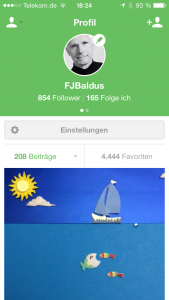 |
Pranks
Pranks ist das englische Wort für Streiche. Was es auf YouTube schon lange gibt, funktioniert in Kurzform und in Endlosschleife noch viel besser: Kleine Streiche und Veralberungen.
Klicken Sie auf den unteren Button, um den Inhalt von vine.co zu laden.
Rasterfunktion
Wenn Ihr im Aufnahmemodus auf die Rasterfunktion tippt, legt sich ein Raster aus zwei vertikalen und horizontalen Linien über die Aufnahmebildfläche. Das erleichtert zum einen die waagerechte oder senkrechte Ausrichtung einer Aufnahme, zum anderen ist es bei StopMotion-Aufnahmen eine gute Orientierung eures angepeilten Objekts.
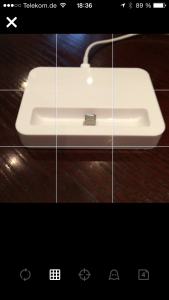 |
Revine
Beiträge, die gefallen, kann man teilen, wie in anderen Sozialen Netzwerken auch. Man nennt das einen „Revine“. Ihr macht das, indem ihr auf das (rechte) Pfeil-nach-oben-Symbol am Ende des Posts tippt. Revines werden, im Gegensatz zu Likes und Kommentaren, im eigenen Account angezeigt und auch an alle eure Follower ausgeliefert.
Selfie-Funktion
Unten links in den Aufnahmefunktionen seht ihr das Kreissymbol der Kameraumkehr. Ihr könnt so von der Außenkamera auf die euch zugewandte „Selfie“-Kamera wechseln, mit der ihr euch selber aufnehmt.
Sessions
Vine Videos müssen nicht in einem Rutsch produziert bzw. gepostet werden, begonnene Vine Videos können auch in limitierter Anzahl aufbewahrt werden. Hierzu tippst Du einfach oben links auf das X (das Du auch zum Verwerfen verwendest) und tippst in dem sich öffnenden Auswahlmenü auf „Für später speichern“. Diese Funktion nennt man „Sessions“
 |
Zu den aufbewahrten Videos kommst Du, indem Du erneut in den Aufnahme-Modus gehst und unten rechts auf das Blatt-Symbol der „Sessions“ tippst. Wenn Du aufbewahrte Videos besitzt, dann zeigt Dir die Ziffer im Blatt wie viele es sind.
 |
Startseite
Unter „Startseite“ im Auswahlmenü seht ihr die Vine Videos derer denen ihr folgt. Ihr seht hier wirklich alle neuen Videos in chronologischer Reihenfolge, denn eine Filterfunktion wie z. B. bei Facebook gibt es bei Vine nicht.
StopMotion
Eine sehr beliebte Funktion. Wenn Ihr euer Video nicht durchgehend aufnehmt, sondern immer nur in sehr kurzen Sekundenbruchteil-Sequenzen, könnt ihr den sog. Daumenkinoeffekt beobachten, d.h. ihr reiht Momentaufnahmen zu einem Video zusammen. Auf diese Weise könnt ihr Gegenstände über den Tisch laufen, Personen durch die Landschaft gleiten oder Wolken mit hoher Geschwindigkeit über den Himmel wandern lassen. Unbedingt ausprobieren.
Klicken Sie auf den unteren Button, um den Inhalt von vine.co zu laden.
Time Travel
Mit der Time Travel-Funktion könnt ihr eure Vine Videos ein wenig bearbeiten, bevor sie veröffentlicht werden. Tippt dazu einfach auf Balkenfläche oder auf „Bearbeiten“, wenn ihr euer Video in der Vorschau anseht. Ihr seht nun unten die Einzelaufnahmen eures Videos – und könnt sie einzeln löschen oder an eine andere Stelle schieben, zum Beispiel so dass euer Video von hinten nach vor abläuft.
 |
Twitter
Die Muttergesellschaft der Vine App ist Twitter.
Verwerfen
Wenn ihr mit dem Ergebnis eures Vine Videos nicht zufrieden seid, dann könnt ihr es natürlich löschen. Dies geschieht, indem ihr oben links auf das X und im Auswahlmenü auf „Verwerfen“ tippt.
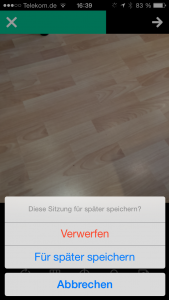 |
Vlogging
Viele User dokumentieren mit Vine-Videos ihren Alltag. Man spricht hier von Vine-Blogging oder „Vlogging“.
 autor: franz-josef baldus,
autor: franz-josef baldus,
koelnkomm socialmedia geschäftsführer
publiziert am 10.04.2014
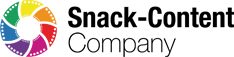
Pingback: #VineWalkDE Spazierengehen mit Vine. Und aus Spielerei wird Fortbildung. | Silvernerd
Pingback: Vine-Videos mit dem Ipad zu machen, ist nicht so fummelig. | Silvernerd
Ralph
Dieses Vine-ABC finde ich sehr gelungen. Aus diesem Grund empfehle ich dieses sehr gern weiter 😉
Sonnige Grüße, Ralph
Franz-Josef Baldus
Vielen Dank, lieber Ralph
Pingback: Einsatz 6-Sekunden-Video-App Vine im Tourismus | Kristine Honig
Pingback: Verwaiste Accounts: Twitters Kurzvideo-App Vine wird von deutschen Redaktionen wenig genutzt. | Silvernerd
Pingback: Mein erster Vinewalk - Erfrischungen inklusive | Bonn EntdeckenBonn Entdecken